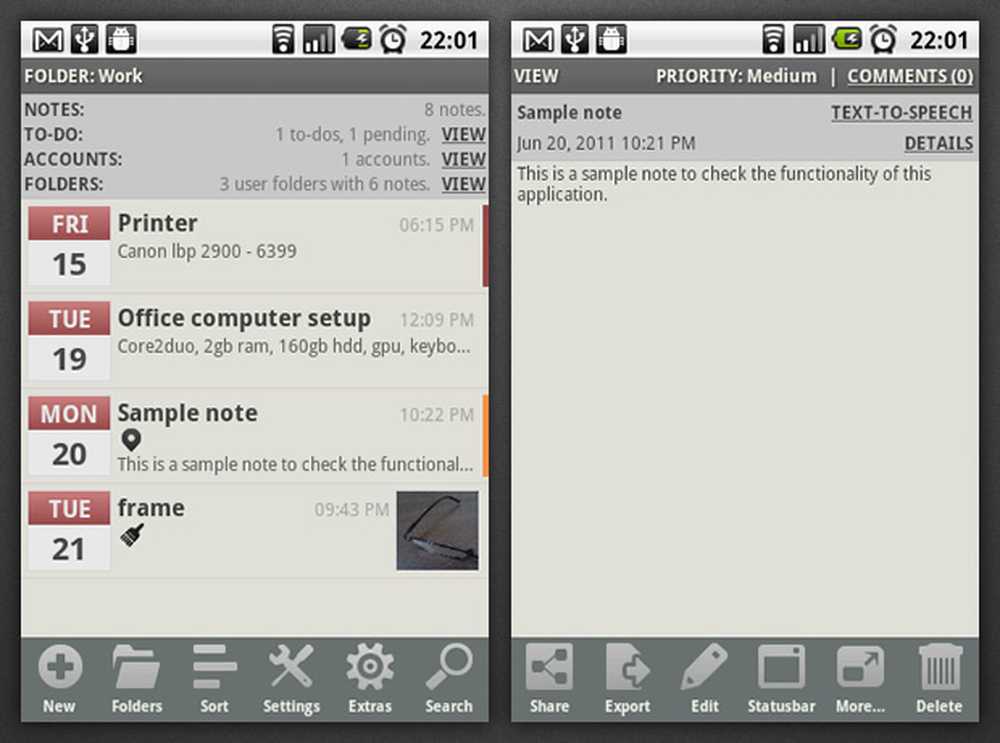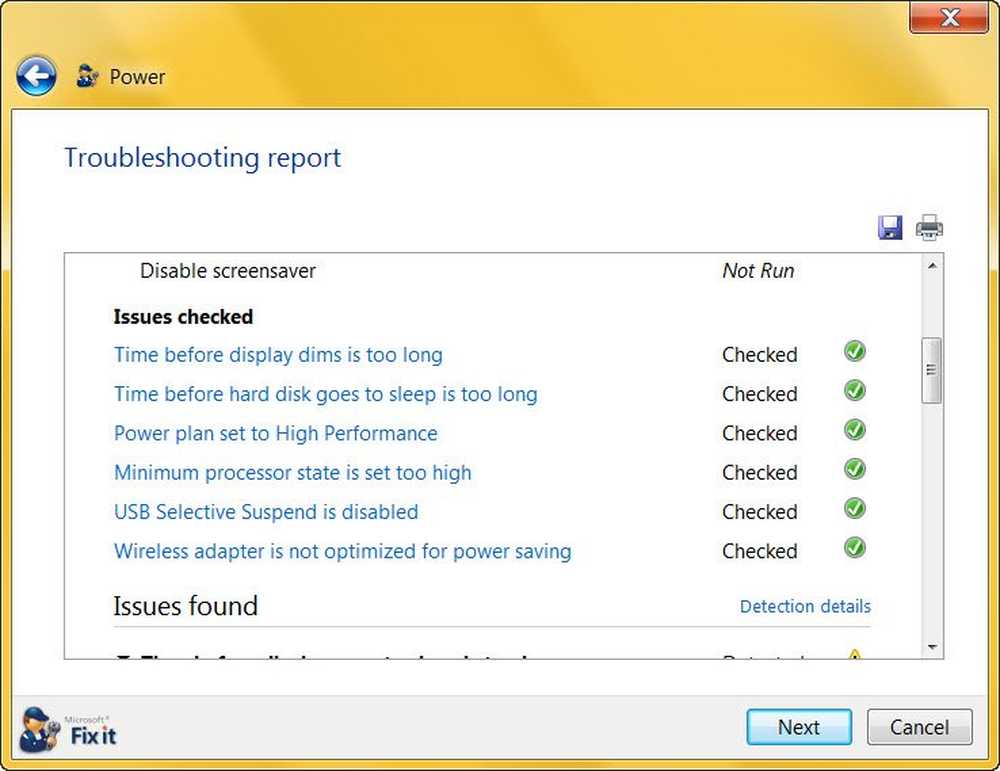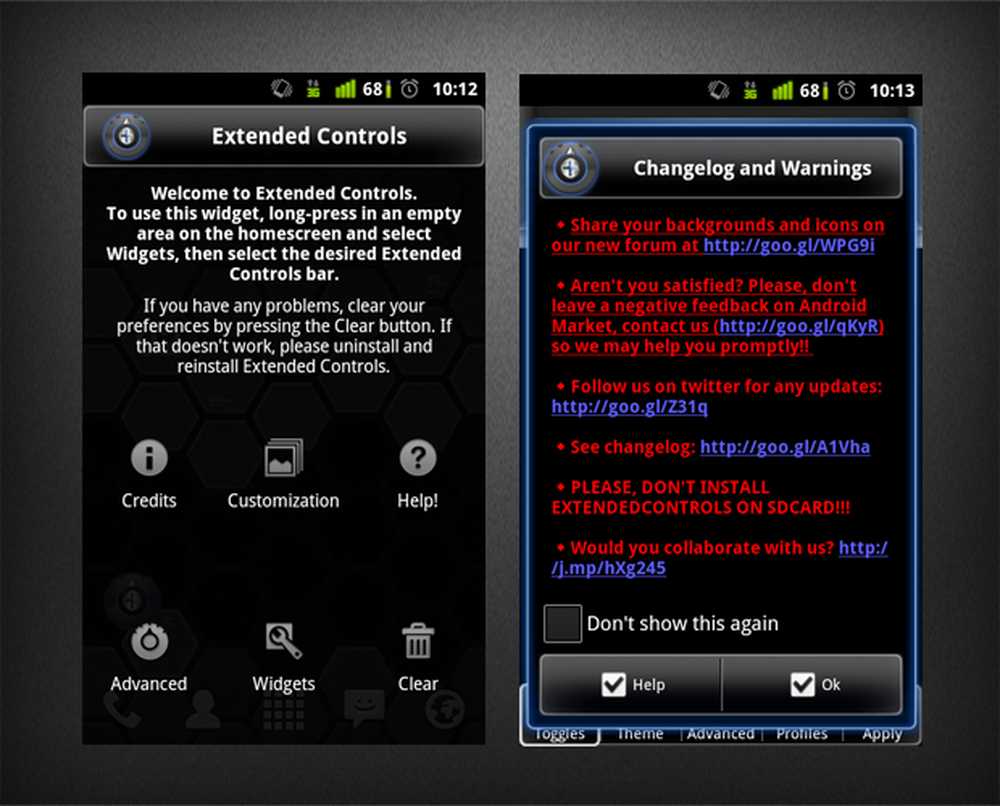Opțiunea Extensitate volum este gri sau dezactivată în Windows 10/8/7
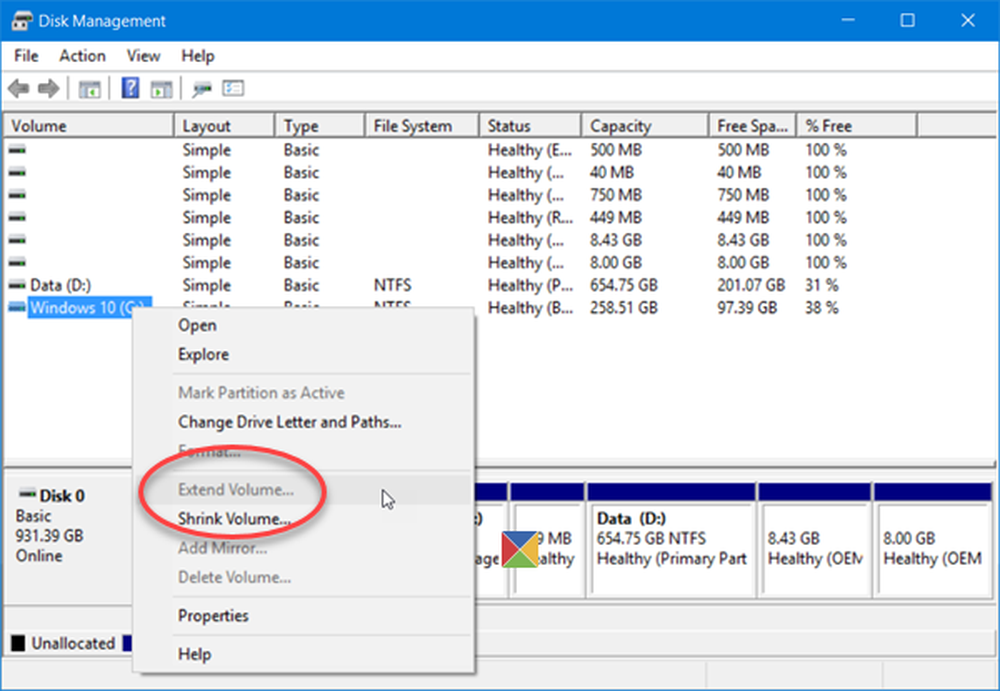
Dacă descoperiți că Opțiunea Extensie volum este goală sau dezactivat în Disk Management Tool în Windows 10/8/7, atunci această postare va explica de ce se întâmplă acest lucru și ce puteți face în legătură cu acesta. Putem folosi instrumentul de gestionare a discurilor încorporat sau instrumentele din linia de comandă Diskpart sau Fsutil pentru a crea, redimensiona, extinde și șterge partițiile. Dar ceea ce se întâmplă dacă opțiunea Extensie volum va fi gri sau comanda Extend nu reușește?
Sistemul de operare Windows vă permite să extindeți volumul, cu condiția să aveți spațiu liber sau nealocat pe partea dreaptă. Dacă nu există spațiu nealocat, nu vi se va oferi această opțiune și va apărea în culoare gri.
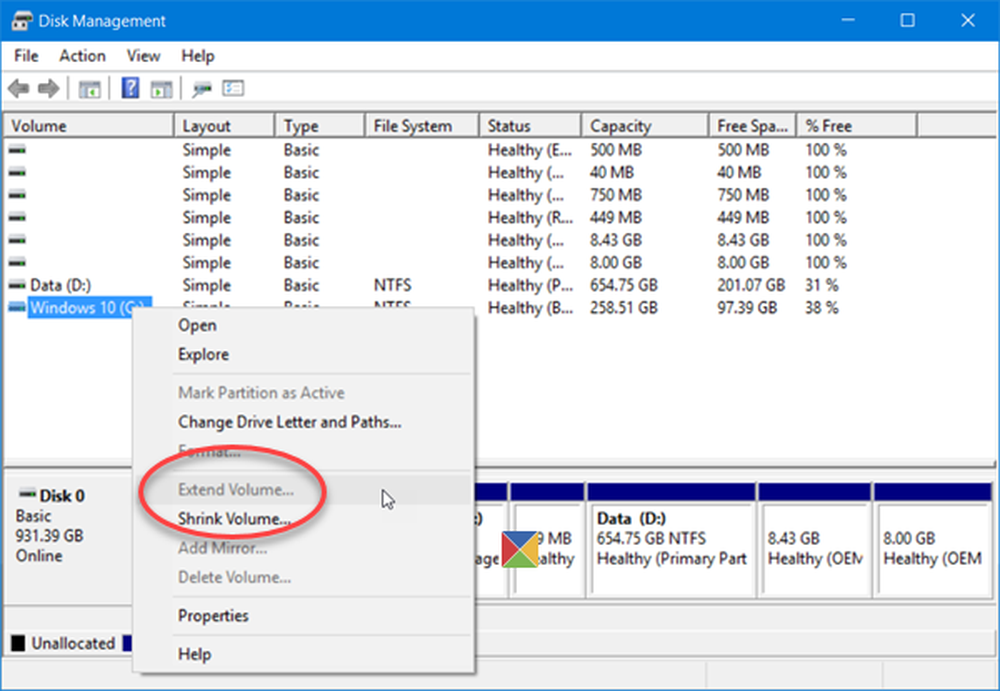
Opțiunea Extensie volum este goală
Dacă trebuie să extindeți volumul, va trebui să ștergeți partiția din partea dreaptă, adică în spatele partiției pe care doriți să o extindeți și să creați spațiu nealocat.
Dacă este unitate de date pe care doriți să o extindeți, atunci există o soluție. Spuneți că aveți o unitate de sistem - C și o unitate de date - D. Doriți să extindeți unitatea D, dar opțiunea este goală. Ce puteți face este să micșorați unitatea sistemului pentru a crea spațiu nealocat, care va fi în partea stângă. Creați un volum nou cu acest spațiu nealocat. Apoi mutați datele de pe unitatea D la acest volum nou. După ce ați făcut acest lucru, ștergeți D Drive și apoi veți putea să extindeți noua unitate, deoarece va exista spațiu nealocat acum pe partea dreaptă.Dacă este C sau unitatea de sistem pe care doriți să le extindeți, copiați toate datele de pe D sau pe unitatea de date pe o unitate externă sau USB. Apoi ștergeți volumul D. Acum veți putea extinde volumul C. Utilizați spațiul dorit și apoi cu spațiul nealocat rămas creați un volum nou și numiți-l D. Acum, transferați-vă datele înapoi la unitatea D de pe unitatea externă.
Câteva puncte pe care trebuie să le menționăm cu privire la extinderea volumelor, așa cum menționează TechNet:
- Partiția trebuie să aibă un volum asociat înainte de a putea fi extins.
- Pentru volume de bază, spațiul nealocat trebuie să fie pe același disc și trebuie să urmeze partiția pe care doriți să o extindeți. Adică trebuie să apară în partea dreaptă în gestionarea discurilor.
- Un volum dinamic simplu sau spanned poate fi extins la orice spațiu gol de pe orice disc dinamic.
- Dacă partiția a fost formatată anterior cu NTFS, sistemul de fișiere este extins automat pentru a umple partiția mai mare și nu va apărea pierderi de date.
- Dacă partiția a fost formatată anterior cu un alt sistem de fișiere decât NTFS, este posibil ca comanda Extend să nu reușească.
- Dacă partiția nu a fost formatată anterior cu un sistem de fișiere, partiția ar fi extinsă.